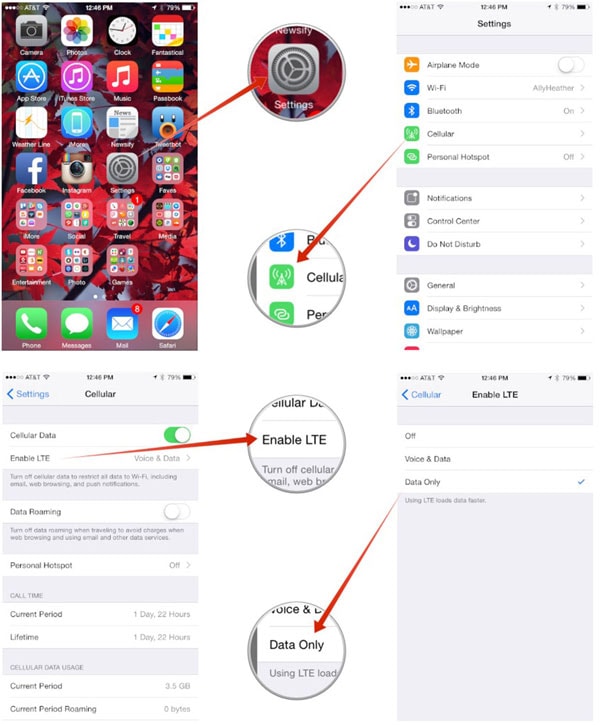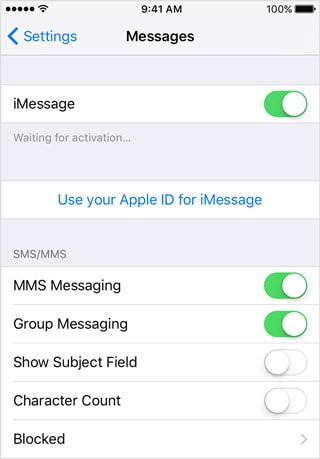8 种方法:修复 iPhone 不发送或接收短信
“我整天都在尝试发送信息,但我的 iPhone XS 似乎没有接收到文本或将它们发送出去!”
如果您正在阅读本文,您可能会认同上述情况。 所有手机都会不时出现故障,这包括 iPhone XR、iPhone XS (Max) 或任何其他 iPhone 型号。 如果您的 iPhone 不接收短信,这不是很愉快。 iPhone出现故障的因素和场景有很多; 如果您很可能正在阅读这篇文章,那么您的 iPhone 没有收到短信,所以我会尽我所能帮助您。
所有不同的情况和场景都有不同的解决方案,因为我们无法在现场诊断问题,您必须自己完成这些故障排除方法。 顺便说一句,您应该尝试在每个步骤之后发送一条文本,不要只是遍历所有步骤并尝试在最后发送一条。
你也许也喜欢:
- 第 1 部分:解决“iPhone 不接收短信”问题的一般解决方案
- 第 2 部分:做一些检查以解决“iPhone 不接收短信”问题
- 第 3 部分:通过重新启动修复“iPhone 未接收文本”问题
- 第 4 部分:通过关闭 LTE 修复“iPhone 不接收文本”问题
- 第 5 部分:通过重置网络设置修复“iPhone 未接收文本”问题
- 第 6 部分:通过打开/关闭 iMessage 修复“iPhone 不接收文本”问题
- 第 7 部分:执行恢复出厂设置以修复“iPhone 未接收文本”问题
- 第 8 部分:联系 Apple
第 1 部分:修复 iPhone 不接收文本问题的快速解决方案
“iPhone 收不到短信”的问题可能是由很多不同的因素引起的,如果你一个一个地尝试所有可能的解决方案,你会浪费很多时间,你甚至可能面临数据丢失的风险,没有成功的保证。
这就是为什么我们建议在尝试所有常规试错方法之前,您应该使用名为 DrFoneTool – 系统修复. 获得福布斯认可,并获得 CNET、Lifehack、PCWorld 和 Softonic 的多个媒体奖项,它们可以帮助您了解有关手机的新事物。
DrFoneTool 是一种解决方案,可以帮助检测 iPhone XR、iPhone XS (Max) 或任何其他 iPhone 型号中可能存在的任何问题,并且可以在不丢失任何数据的情况下进行修复。 您无需担心重新安装所有应用程序或 将iPhone备份到iTunes.

DrFoneTool – 系统修复
一键修复 iPhone 消息和 iMessages 问题而不会丢失数据。
- 快速、简单、安全。
- 修复各种 iOS 系统问题,例如无法发送消息, iPhone卡在Apple徽标上, 白苹果徽标, 黑屏等等。
- 修复各种 iTunes 和 iPhone 错误,例如 错误4005, iTunes错误27, 错误21, iTunes错误9, iPhone错误4013等等。
- 支持所有型号的 iPhone、iPad 和 iPod touch。
- 可以诊断所有 iPhone 问题并在不丢失数据的情况下解决它们。
- 与最新的 iOS 版本完全兼容。
如何使用 DrFoneTool 解决“iPhone 未接收消息”问题:
- 启动 DrFoneTool 并选择“系统修复”。

- 连接您的 iPhone,然后单击“开始”。

- DrFoneTool 将自动检测您的 iPhone 型号,然后以 DFU 模式启动您的 iPhone。

- 一旦手机处于 DFU 模式,DrFoneTool 将开始下载固件。 下载完成后,它将继续诊断问题并修复系统。

- 大约 10 分钟后,它就会完成,您可以继续使用您的 iPhone,就好像没有出现任何问题一样!

第 2 部分:做一些检查以解决“iPhone 不接收短信”问题
如果您不想立即安装和使用第三方软件,您可以通过反复试验的方式使用许多不同的方法来解决“iPhone 无法接收短信”的问题。 您将在下面找到所有可能的快速修复:
- 首先,通过查看屏幕顶部来检查您的网络连接。
- 确保您尝试发送的电话号码正确无误。
- 有时即使它表明您确实有网络连接,但这并不意味着它可以工作。 因此,您应该尝试给其他人发短信; 也许那个人的电话有问题。
- 如果您看到带有圆圈的红色感叹号,并且下方显示“未送达”,请点击感叹号,然后点击“重试”。 如果它仍然不起作用,请点击感叹号,然后点击“作为短信发送”。

- 有时即使它表明您确实有网络连接,但这并不意味着它可以工作,因此您应该尝试给其他人发短信; 也许那个人的电话有问题。
- 如果日期和时间设置不正确,iPhone XS (Max) 或任何其他 iPhone 型号都无法激活,请检查它们是否正确。
- 如果您的 iPhone 仍然没有收到短信,请尝试给某人打电话,甚至检查数据连接,如果您的运营商当然需要一张 SIM 卡来工作,那么 SIM 卡可能有问题。
第 5 部分:通过重置网络设置修复“iPhone 未接收文本”问题
您可以尝试的另一件事是 重置网络设置,如果您或其他人弄乱了它们,您可以像这样进行重置:
- 点击显示“常规”的位置。
- 滚动到底部并查找“重置”。
- 点击“重置”。
- 您现在应该看到“重置网络设置”。
- 您将收到一个弹出窗口,只需确认即可。
- 手机现在应该重新启动,重新打开后,尝试发送短信。

第 7 部分:执行恢复出厂设置以修复“iPhone 未接收文本”问题
我希望我们不必走到这一步,但现在是时候 出厂复位. 除非有必要,否则不要回滚到以前的备份,但在这种情况下,我建议重置。 您的 iPhone XS (Max) 或任何其他 iPhone 型号未接收到文本可能会在此过程后得到修复。 是的,您将丢失所有应用程序,但至少您会感受到重新安装所有应用程序的乐趣。 重置之前,请确保在 iCloud 上备份所有内容。
现在让我们继续重置:
- 从菜单中打开设置应用程序。
- 滚动到底部并查找“重置”。
- 点击“常规”。
- 寻找重置,然后一旦找到,点击它。
- 然后点击“删除所有内容和设置”。
- 如果您有密码,请输入您的密码。
- 屏幕上将出现一条带有红色字母“擦除 iPhone”的弹出消息,点击它。

- 您需要 苹果ID 密码以继续重置。
- 在此之后,它将开始从其存储中删除所有内容并使所有内容看起来都是新的。
- 重置完成后,不要开始重新安装您的应用程序,首先检查您的 iPhone 是否仍然没有收到短信。
第 8 部分:联系 Apple
如果即使在使用 DrFoneTool 后“iPhone 未收到短信”问题仍然存在,那么是时候 联系Apple 或您购买设备的地方,因为至少在无法更换或退款的情况下需要维修。
如果前面提到的方法都不起作用,那么问题可能与硬件有关。 您将不得不进行维修。 希望您拥有 AppleCare 或至少某种类型的保险。
总结
因此,您可以看到有很多不同的方法可以解决“iPhone 未接收消息”问题。 但是,大多数解决方案都是试错型的,这需要大量时间,并且还存在数据丢失的风险。 使用 DrFoneTool 会更有效率。
但是,无论您决定做什么,请随时告诉我们这篇文章如何为您服务。 我们很想听听您的想法!
参考
iPhone SE 在全球引起了广泛关注。 你也想买一个吗? 查看第一手 iPhone SE 拆箱视频以了解更多信息!